Sabit sürücüler, SSD'ler ve diğer depolama aygıtları, fiziksel veri depolamalarını bir bilgi işlem aygıtının anlayabileceği şekilde düzenlemek için bir tür sistem gerektirir.
Bölümler, birimler ve mantıksal sürücülerin tümü, depolama aygıtı alanınızı haritalandırabileceğiniz farklı yolların örnekleridir. Benzer bir iş yapsalar da aralarında temel farklılıklar var.
En Tepeden Başlayın: Fiziksel Sürücüler
Bilgisayarlar tüm verileri bir tür fiziksel ortamda depolar; genellikle bir sabit disk sürücüsü (HDD) veya Katı hal sürücüsü (SSD). Fiziksel depolama dokunabileceğiniz bir şeydir ve gerçek veriler bir şekilde fiziksel olarak temsil edilir. Optik disk üzerindeki çukurlar ve alanlar birleri ve sıfırları temsil eder. Bir SSD'de bu veri bitleri, değişen şarj seviyelerini barındıran bellek hücreleri tarafından ifade edilir.
Hem birimler hem de bölümler, fiziksel disklerin içinde ve arasında bulunan veri yapılarıdır. Fiziksel diskiniz çoğu ev kullanıcısı için kullandığınız birimlerin tamamını içerecektir. Ancak aşağıda "Mantıksal ve Fiziksel Birimler" başlığı altında açıkladığımız bunun tersi de gerçekleşebilir.
Anlaşılması gereken en önemli gerçekler, bir fiziksel diskin tamamının tek bir birim olabileceği, birden fazla birimin tek bir fiziksel diskte bulunabileceği ve bir birimin birden fazla fiziksel diske yayılabileceğidir.

Bölüm Nedir?
Bir bölümü tanımlamanın en basit yolu, sabit disk sürücüsü gibi bir depolama aygıtının fiziksel bir alt bölümüdür. Bir bölüm, sabit sürücüdeki belirli bir noktada başlar ve biter veya daha gelişmiş çoklu disk kurulumlarında, sanal sürücünün bir bölümü olabilir.
Bunu bir tarlayı arazi parçalarına bölmek olarak düşünün. Çitlerle çevrili her arazi parçası, bir yoldaki bölmeye benzer.
İşletim sistemleri genellikle bölümlere ayrı fiziksel sabit sürücülermiş gibi davranır. Bir kullanıcı olarak, bilgisayarınızda iki sabit disk bulunması ile bir sürücünün iki bölüme ayrılması arasında pratik bir fark görmeyeceksiniz.
Hacim Nedir?
"Birim" terimi genellikle "disk" ve hatta "bölüm" ile birbirinin yerine kullanılır, ancak aralarında temel bir fark vardır. Farklı işletim sistemlerinin ve bilgisayar literatürünün bu terimlerden bazılarını gevşek ve birbirlerinin yerine kullanmasına yardımcı olmuyor. Karışıklık kaçınılmazdır ancak bazı şeyleri açıklığa kavuşturmaya çalışacağız..
Birim, bağımsız bir veri birimidir. Bir birim etiketi (adı), tek bir dosya sistemi (ör. NTFS veya FAT32) vardır ve genellikle bir diskin veya bölümün tamamını kaplar.
C: veya D: gibi sürücülerinizi gördüğünüzde gördüğünüz şey bir hacimdir. Birimler genellikle disk boyutunda veya bölüm boyutunda olduğundan, bunların tek ve aynı şey değil, iki farklı kavram olduğunu unutmak kolaydır.
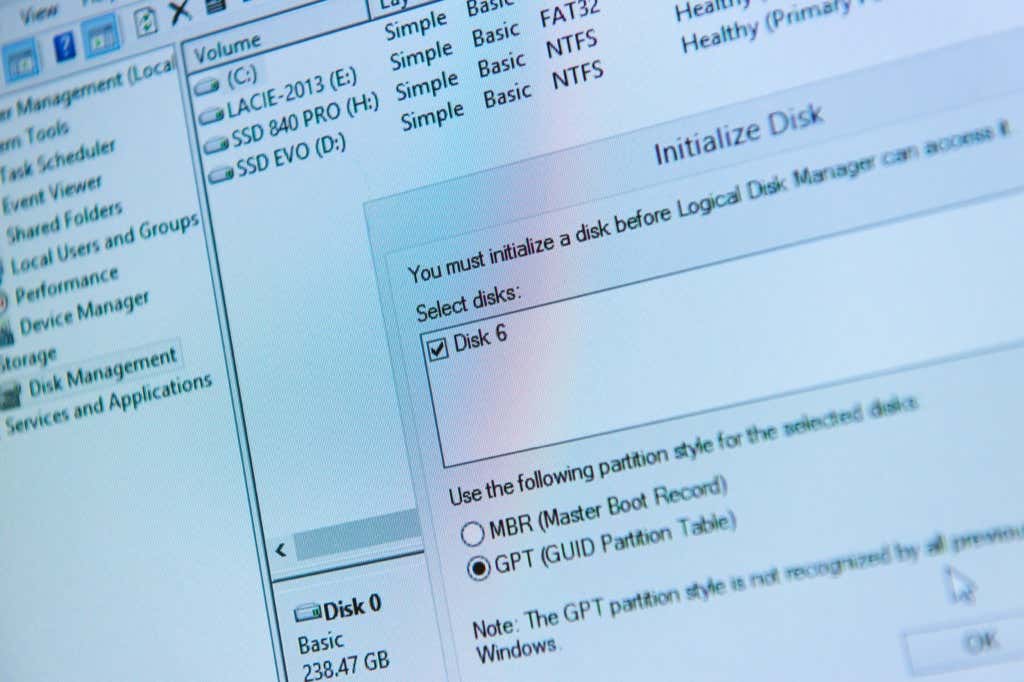
Bunun kanıtı olarak, bir birimi DVD veya disk görüntüsü gibi bir dosya olarak depolayabileceğinizi düşünün. Daha sonra bu görüntü dosyalarını işletim sisteminize birimler olarak "bağlayabilirsiniz"; böylece bunlar tıpkı fiziksel bir sürücü veya biçimlendirilmiş bir bölüm gibi davranacak ve görünecektir.
Birimler ve bölümler arasındaki farkın bir başka tipik örneği de, bir disketi bölümleyemeyeceğiniz halde bunun yine de bir depolama birimi olmasıdır. Aynı şey, bölümü olmayan bir sürücü için de geçerlidir; bu, tüm diski kullanan tek bir bölüme sahip olduğu anlamına gelir. Bölüm yok ama yine de bir birim.
Umarım bu, birimin sürücü veya bölüm gibi kavramlardan farkını gösterir.
Mantıksal ve Fiziksel Birimler
Bir birimin mutlaka bir HDD veya bölümle aynı olmadığını belirlediğimize göre, "mantıksal" birimlerden kısaca bahsetmek iyi bir fikirdir. Tek bir fiziksel diskte birden fazla biriminiz bulunabilse de, birimin boyutunun tek bir diskin barındırabileceği boyutu aştığı durumlar da vardır.
İşte burada mantıksal hacimler devreye giriyor. Mantıksal birim, kullanıcıya büyük, sürekli bir depolama alanı gibi görünür. Yine de fiziksel olarak tek bir diskin farklı konumlarında, hatta birden fazla diske yayılan konumlarda bulunur.
Mantıksal Sürücüler
Mantıksal birimi mantıksal sürücüyle karıştırmayın. Bir fiziksel sürücüyü birden çok bölüme ayırırsanız ve ardından her bölümü, her biri kendi sürücü harfiyle birlikte bir birim olarak biçimlendirirseniz, bu sürücüler "mantıksal" sürücülerdir. Kesin olarak konuşursak, tüm birimler mantıksaldır çünkü bunların tek bir fiziksel sürücüye veya tamamına bağlı olması gerekmez. Yine de "mantıksal birim" teriminin birden fazla sürücüyü kapsayan bir birimi ifade etmesi daha yaygın görünüyor.
 .
.
Tüm bunlar, işletim sistemi açısından bakıldığında, tek bir depolama adresi koleksiyonuna sahip tek bir sürücünün olduğu anlamına gelir. Mantıksal sürücünün arka plan mekanizmaları, hangi fiziksel sürücü olursa olsun, verilerin mantıksal sürücülerin depolama adresleriyle eşlenen doğru fiziksel konuma yazılmasını sağlar.
Temel Diskler ve Dinamik Diskler
Windows'ta iki tür sabit sürücü yapılandırması vardır: Temel Diskler ve Dinamik Diskler.
Büyük ihtimalle Windows bilgisayarınızın sürücüleri Temel Diskler olarak yapılandırılmıştır. İki tür Temel Disk vardır. Ana Önyükleme Kaydı (MBR) kullananlar dört birincil bölüme veya üç birincil bölüme ve birçok mantıksal bölüme bölünebilen bir genişletilmiş bölüme sahip olabilir. GUID Bölümleme Tablosunu (GPT) kullanan yeni bilgisayarlarda, MBR bölümünden çok daha fazla, 128 bölüm bulunabilir.
Farklılıklar hakkında daha fazla bilgi edinmek için MBR ve GPT: SSD Sürücü için Hangi Format Daha İyi? 'e göz atın.
İster MBR ister GPT olsun, tüm temel diskler, diskteki bölümleri yönetmek için bir bölüm tablosu kullanır. Öte yandan dinamik diskler Mantıksal Disk Yöneticisi (LDM) veritabanını kullanır. Bu veritabanı, dinamik diskte bulunan birimler hakkında, boyutları, başladıkları ve bittikleri yer ve dosya sistemleri gibi bilgileri tutar. Dinamik diskler ayrıca GPT ve MBR bölümlerini de destekler ancak bunun ötesine geçer.
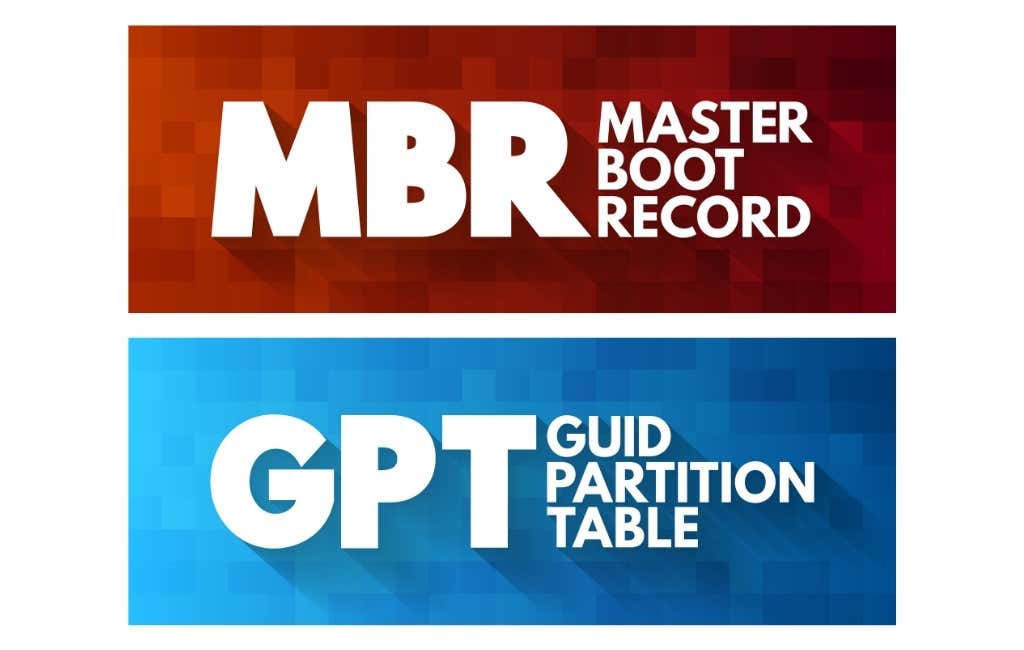
Dinamik diskler, temel disklerin sağlayamadığı bazı hilelere izin verir. Bunlardan en önemlisi yayılmış ve çizgili hacimler oluşturma yeteneğidir. Başka bir deyişle, birimler birden fazla fiziksel diskte bulunur.
Yayılmışbirim, işletim sistemine kendisini tek bir birim olarak sunar, ancak fiziksel veriler birden fazla diskte bulunur. Birim, birden çok diskteki ayrılmamış alanın birden çok bölümünden oluşur ve genişletilebilir.
Şeritlibirim aynı zamanda birden fazla fiziksel sürücüyü tek bir mantıksal birimde birleştirir, ancak veriler tüm disklere serpiştirilir, böylece sürücülerin okuma ve yazma hızları birleştirilebilir. Şeritleme aynı zamanda RAID 0 olarak da bilinir ve mekanik sabit sürücüler için en yüksek hızları sunar. Bu hız artırıcı teknik less relevant for SSD'ler 'tir.
Ayrılmamış Alan
.Bir diskte birimler oluşturmak veya silmek için bir bölüm yöneticisi veya benzeri bir disk yardımcı programı kullandığınızda, belirli bir fiziksel sürücünün "ayrılmamış alan" olarak işaretlenmiş bir bölümünü görebilirsiniz.
Bu, sürücüdeki fiziksel alanın şu anda herhangi bir yapının parçası olmadığı anlamına gelir. Ayrılmamış alan diskin sonunda, ortasında veya herhangi bir yerinde olabilir. Diskin toplam alanının ortasındaki bir disk bölümünü silerseniz bu depolama alanı bölgesi ayrılmamış alan haline gelir.
Ayrılmamış veya boş alan görürseniz bu alanda bir veya daha fazla bölüm veya birim oluşturabilirsiniz. Bazı durumlarda, ayrılmamış alanı içerecek şekilde bitişik bir bölümü genişletebilirsiniz.
Bölümleri, Birimleri ve Mantıksal Sürücüleri Yeniden Boyutlandırma
Sahip olduğunuz bölümün türüne ve diskin neresinde bulunduğuna bağlı olarak bölümleri yeniden boyutlandırabilirsiniz. Örneğin, bir sürücüde iki bölümünüz olduğunu, ancak birinde yer kalmadığını, diğerinde ise çok fazla alanın olduğunu varsayalım. Bir bölümü küçülterek ayrılmamış alan oluşturabilir ve ardından diğer bölümü genişletebilirsiniz.
Windows, Ubuntu Linux ve macOS'ta Disk Yapınızı Nasıl Kontrol Edebilirsiniz
Windows, Linux ve macOS üç ana masaüstü işletim sistemidir ve hepsinin kendi disk veya bölüm yönetimi yardımcı programları vardır. Linux'un farklı dağıtımlarında farklı görünen yöneticiler olabilir, ancak hepsi aynı geniş işlevselliğe sahiptir.
Windows Disk Yönetimi
Microsoft Windows Disk Yönetimi yardımcı programı oldukça karmaşıktır ve bölümler, birimler ve daha fazlasıyla ilgili hemen hemen tüm işlemleri yapmanıza olanak tanır. Bunu çeşitli şekillerde açabilirsiniz ancak en kolayı Başlat Düğmesine sağ tıklayıp Disk yönetimi 'ni seçmektir.
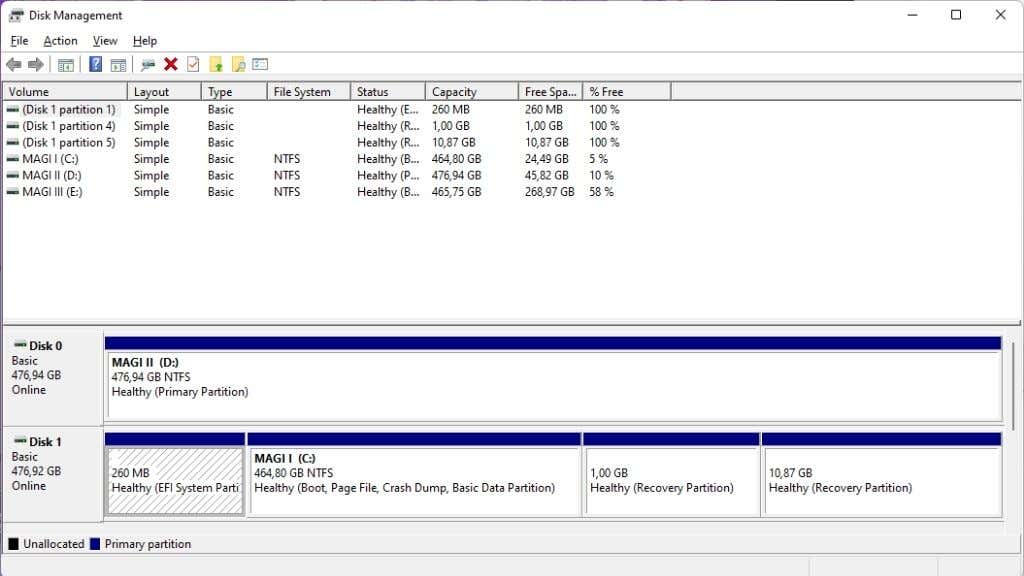
Uygulamayı açtıktan sonra bilgisayarınızdaki tüm diskleri ve birimleri göreceksiniz. Disk Yönetimi uygulaması, bilgisayarınızda hangi birimlerin bulunduğunu ve bunların hangi fiziksel disklerde bulunduğunu görmenizi kolaylaştırır. Ayrıca buraya sürücü harfleri atayabilir ve disklerin veya birimlerin doğru şekilde takılmadığını tanılayabilirsiniz. Disk grafikleri ayrıca her birimin ne tür bir bölüm kullandığını da açıkça gösterir.
Ubuntu Linux Disk Yardımcı Programı
.Ubuntu Linux'ta, dahil edilen disk yönetimi yardımcı programına basitçe Diskler adı verilir. Windows yardımcı programı gibi, size fiziksel sürücülerin ve bunlarda bulunan birimlerin net bir görsel dökümünü sunar.
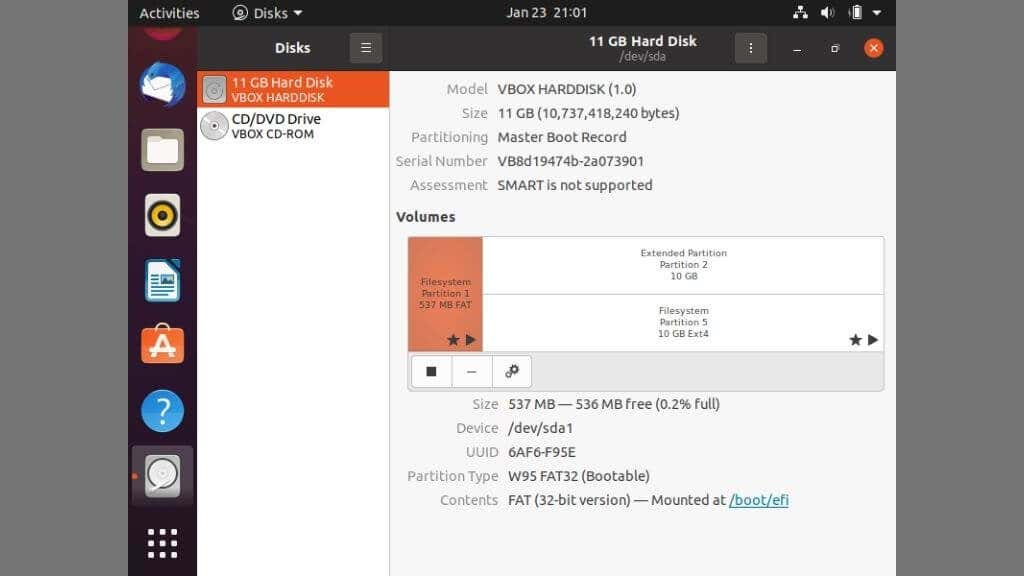
Birimlerinizi ve bölümlerinizi de burada yönetebilirsiniz, ancak Linux'un Windows'tan daha karmaşık bir varsayılan bölüm kümesine sahip olduğunu unutmayın. Örneğin, takas bölümü Linux'un RAM takas alanı olarak kullandığı bölümdür, oysa Windows mevcut bir bölümde yalnızca dosya kullanır.
Güvenli olduğunu bilmediğiniz sürece bölümleri silmemeniz gerektiği her zaman doğru olsa da, Linux'ta bu iki kat doğrudur.
macOS Disk Yardımcı Programı
macOS Disk Yardımcı Programı bilgiyle diğer işletim sistemleri kadar meşgul değildir. Yine de bir diskin yapısını kurarken veya değiştirirken ihtiyacınız olan en kritik işlevleri sunar.
Disk Yardımcı Programını başlatmanın en kolay yolu Spotlight Aramasını kullanmaktır. Bu nedenle Command + Space tuşlarına basın ve ardından Disk İzlencesi yazın. Ardından programı başlatmak için Enter 'a basın.
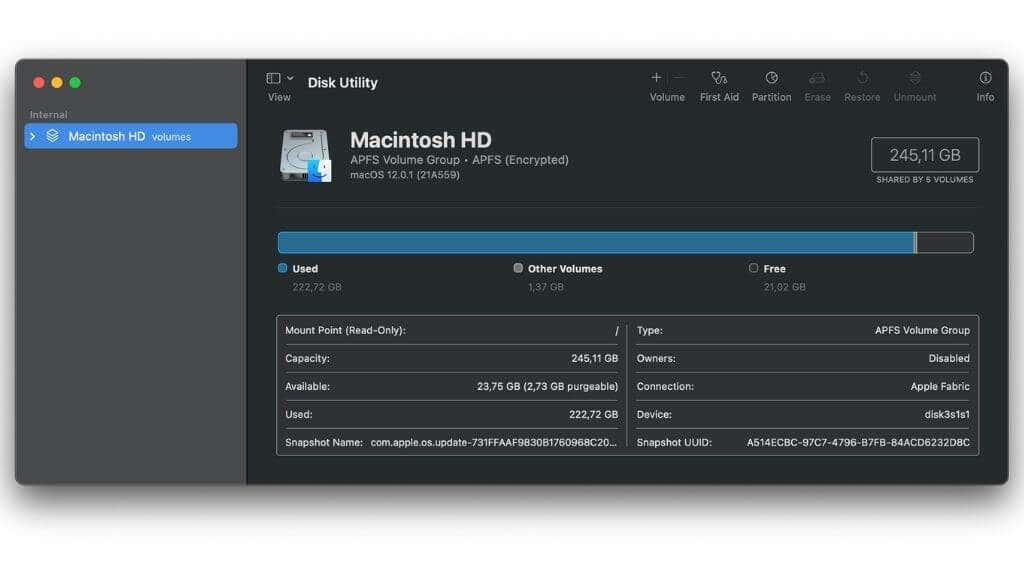
Bu size Mac'inize bağlı tüm sürücüleri ve bu sürücülerin yapısını gösterecektir. MacOS'un NTFS gibi belirli dosya formatlarını özel üçüncü taraf yazılımlar olmadan anlayamayacağını unutmayın.
Dikkatli Olun!
Sürücü bölümleri, birimler ve mantıksal sürücüler hakkındaki tüm bu bilgileri öğrendikten sonra bilmeniz gereken bir şey daha var. Bölümler ve sürücü yapılarıyla uğraşmak verilerinizi kolayca yok edebilir. Bölümlerle çalışmanın en güvenli zamanı sürücünüzün zaten boş olduğu ve ilk kurulumu gerçekleştirdiğiniz zamandır.
Kullanılan bir sürücüde bölümler oluşturmak veya bunları değiştirmek, silmek ve yeniden boyutlandırmak mümkün olsa da, kaybetmek istemediğiniz bilgileri yedeklemeden bunu yapmamalısınız.
.